Excelでセルの数式の表示を有効/無効にする方法
Microsoft Excelでセル内の数式の表示を有効または無効にする方法を学びます。

Zoomは、現在市場で入手可能な最も用途の広いリモートコラボレーションプラットフォームの1つです。企業がリモートでコラボレーションできるようにするだけでなく、Zoomは、ほとんどの人が愛する人とつながるための頼りになる方法でもあることがわかりました。
無料プランには、HDビデオ、HDオーディオ、ホワイトボード、仮想背景、注釈、画面共有機能、挙手、ギャラリービューなど、さまざまな機能が含まれています。
これにより、あなたとあなたの友人や家族は、プロセスを少し楽しんでいる間、お互いに連絡を取り合うことが容易になります。以前は、リモートで友達と遊ぶことができるたくさんのゲームを取り上げましたが、今日は、ズームを使用してあなたと友達が一緒に映画を見る方法を見ていきます。
始めましょう。
コンテンツ
Zoomで映画を見る方法(Netflix、Huluなど)
手順1:Zoomデスクトップクライアントがあり、ZoomアカウントIDとパスワードを使用してアプリにサインインしていることを確認します。場合あなたは、ズームアカウントを持っていないに頭の上、このリンクする無料サインアップ(ガイド)。アカウントを作成したら、このリンクを使用してデスクトップクライアントをダウンロードし、開始できます。
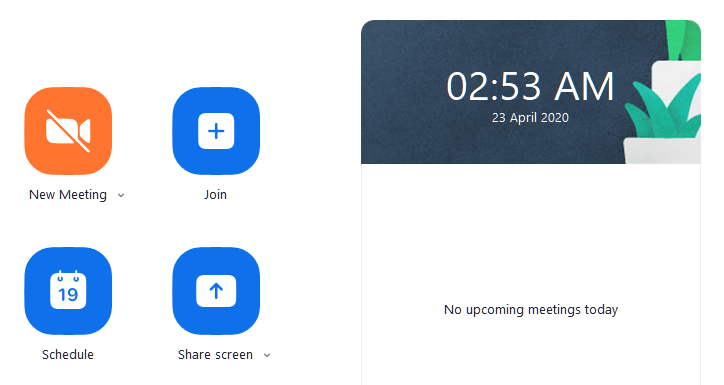
ステップ2: Zoomデスクトップクライアントを開き、会議を開始して、映画を見たい友達や家族を招待します。
►Zoomミーティングで友達を設定、参加、ホスト、招待する方法
ステップ3:次に、見たい映画を開始します。ストリーミングサービスを使用して視聴する場合は、ブラウザを開いて映画に移動するだけです。ローカルストレージにダウンロードした場合は、お気に入りのメディアプレーヤーを起動して、ムービーをロードします。

ステップ4: Zoomデスクトップクライアントに戻り、会議が開始されて全員がオンラインになり、映画の夜を始めたい場合は、Zoom会議画面の下部にある[画面共有]ボタンをクリックします。
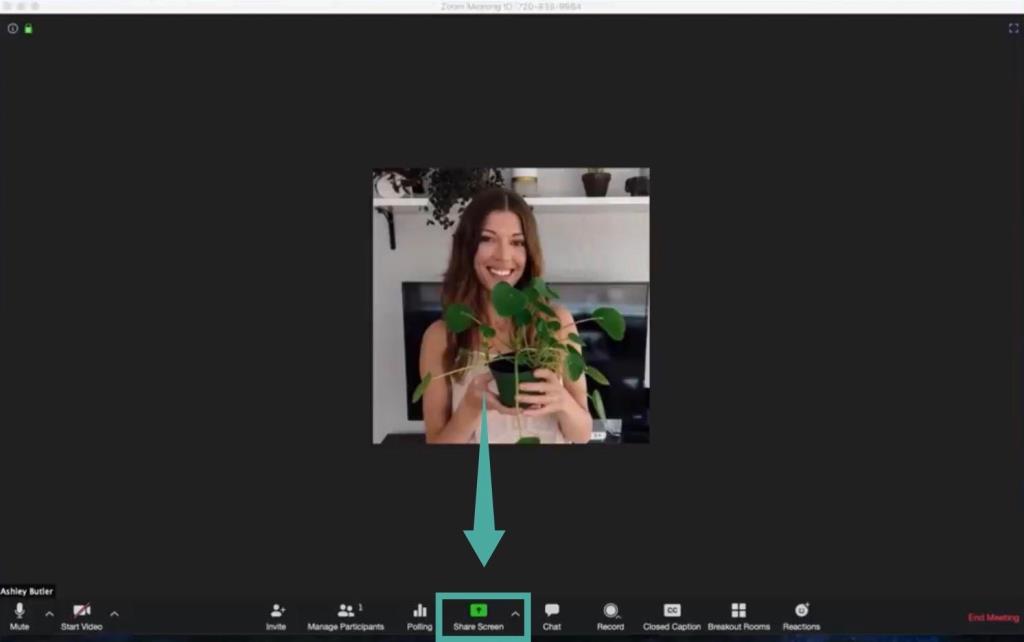
ステップ5:ポップアップウィンドウが開き、システム上のすべてのアクティブなアプリケーションが表示されます。映画を再生しているウィンドウを選択します。視聴している映画のソースに応じて、メディアプレーヤーまたはブラウザを選択します。
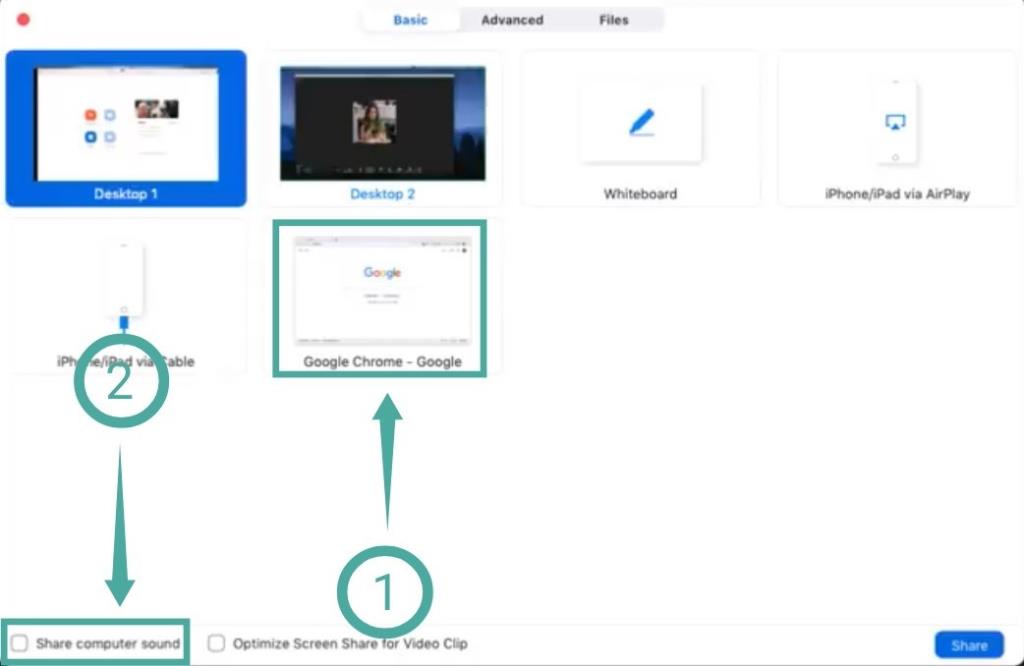
ステップ5:ポップアップウィンドウの左下隅にある[コンピューターのサウンドを共有する]というタイトルのオプションを見つけて有効にします。これにより、友達や家族が、再生する映画の音声をリアルタイムで取得できるようになります。
ステップ6:最後に、サブウィンドウの右下隅にある[共有]を選択して、選択したアプリケーションをすべての会議参加者と共有します。
ステップ7:ムービーを再生します。これで、あなたと会議のメンバーは、ズームを使用して一緒に映画を見ることができます。

関連している:
映画を見ているときにズームでスタッターの問題を修正する方法
インターネット接続が遅い場合、または会議メンバーの1人が遅延の問題に直面している場合は、サブウィンドウの左下隅にある[ビデオクリップの画面共有の最適化]を有効にできます。手順4を参照してください。[画面共有]ボタンをもう一度クリックすると、ポップアップウィンドウに戻ってオプションを選択できます。
これにより、会議の参加者にストリーミングされるビデオの品質は低下しますが、接続性が低いためにあなたやあなたの友人が直面する可能性のある永続的な遅延の問題はなくなります。
40分の制限を守ってください
無料のZoomアカウントには、会議ごとに40分の制限時間があり、視聴体験が中断される可能性があります。
ただし、いつでも映画を一時停止して、友達や家族との新しい会議を開始して、楽しみを続けることができます。この時間の制約を取り除きたい場合は、Zoomが提供する14.99ドルからの有料プランをいつでも選択できます。
ただし、切断せずにズーム会議を40分以上延長できるトリックがあります。
ZoomはHulu、Prime Video、YouTubeなどで動作しますか?
Zoomソフトウェアを介して任意の画面を共有できますが、何を共有しているかはわかりません。画面に表示されているものを音声出力とともに送信するだけです。そのため、Netflix、Hulu、Display Plus、PrimeVideoなどのストリーミングサービスで完全に機能します。この機能はダウンロードしたメディアでも機能します。
ただし、多くの主流のストリーミングサービスは、厳密なDRMプロトコルを使用しているため、Zoomを介して映画を視聴するのが困難になる可能性があることに注意してください。今のところ、このトリックは、Netflix、YouTube、Hulu、PrimeVideoなどの最も人気のあるサービスで機能しているようです。
ズームでNetflixの黒い画面の問題を修正する方法
Netflixの映画やテレビ番組を友だちと共有しているときに友だちに黒い画面が表示される場合は、これを修正します。
Zoomのデスクトップクライアントを開き、[設定]に移動します。次に、[ビデオ]> [詳細]をクリックします。次に、ハードウェアアクセラレーションに関連する3つのチェックボックスをすべて無効にします。ヘルプについては、以下のGIFを参照してください。Netflixムービーをもう一度再生し、ズームの[画面共有]オプションを使用して、再生中のウィンドウを友達と共有します。あなたの友人は今、黒い画面の問題を起こすべきではありません。
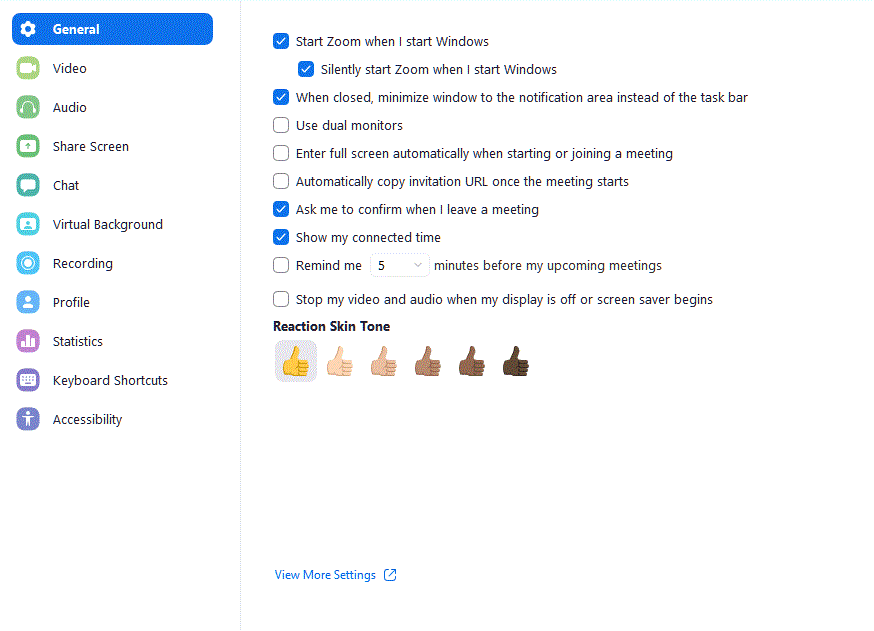
最終製品
上記のすべての手順を実行すると、次の画像のようなものが表示されます。
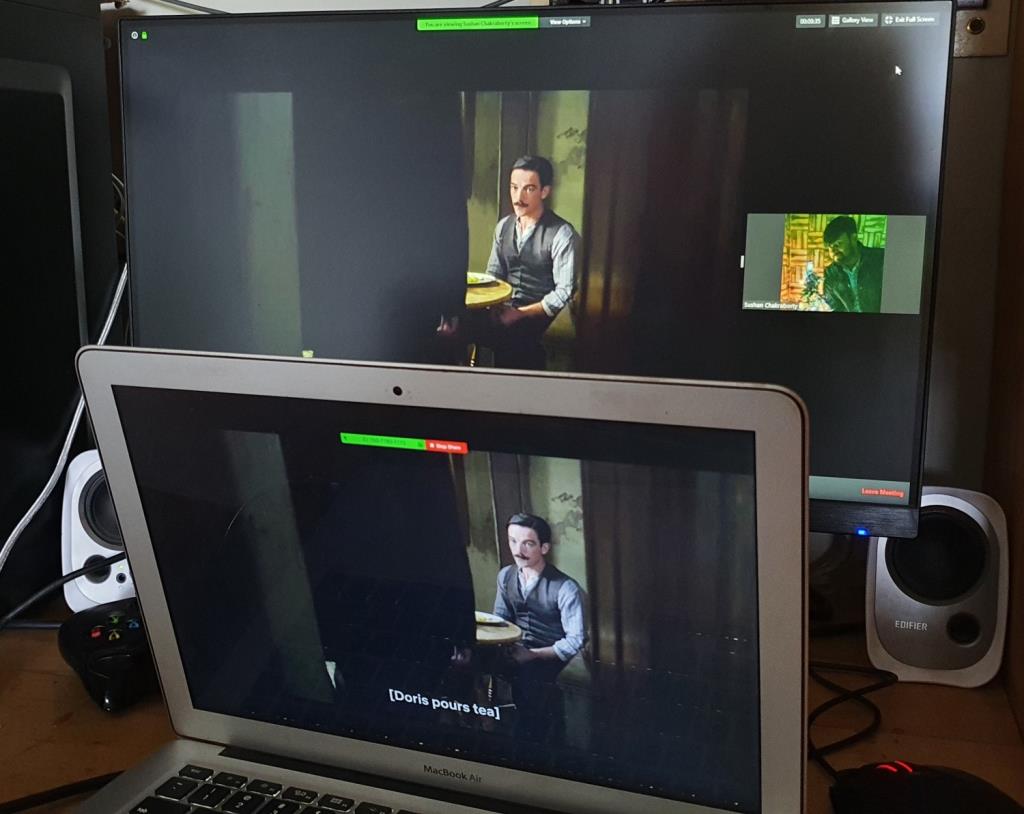
私たちはここインドでこのプロセスを試し、テストしましたが、それは魅力のように機能しました。ただし、一部のユーザーはそれほど幸運ではなく、タブが共有されている代わりに黒い画面が表示されています。地域ベースの制約を除外するには、VPNサービスを試して、サポートされている地域(たとえば、インド)に切り替えることをお勧めします。
上記の修正がうまくいかない場合に備えて、お知らせください。
このガイドが、この危機の時期に友人や家族と一緒に映画の夜を簡単に開催するのに役立つことを願っています。問題や問題が発生した場合は、以下のコメントセクションを使用してお気軽にお問い合わせください。
Microsoft Excelでセル内の数式の表示を有効または無効にする方法を学びます。
Windows 11のナレーター機能にイライラしていますか?複数の簡単な方法でナレーター音声を無効にする方法を学びましょう。
一般にchkdskとして知られているCheckDiskは、ディスクの状態を監視するための重要なWindowsユーティリティです。ハードドライブのエラー修正に役立つ手段を探します。
Windows11のレジストリをクリーンアップする方法を学び、パフォーマンスを向上させましょう。
Microsoft Teamsのようなサービスは、最新のセキュリティプロトコルを確保しながら、最新の機能を提供するために常に更新されています。更新手順を確認しましょう。
Googleフォトで重複する写真を削除したい場合の最良の方法について解説します。
Appleのエコシステム内で、AirPlayはコンテンツを共有する便利な手段です。iPhoneからAirPlayを簡単にオフにする方法を解説します。
iPhoneで電卓の履歴を確認する方法を紹介。電卓アプリは履歴保存機能がないが、便利な代替手段を使って過去の計算結果をチェックできます。
ビデオ会議が日常業務の一部になっているので、ZoomIDを保護する方法として、2要素認証を導入することが不可欠です。
Windows 11の自動シャットダウン機能を利用する方法を解説します。徒労感を軽減し、作業効率を向上させるためのタイマー設定方法を学びましょう。
Windows 11からBingを削除する方法を詳細に説明します。検索エンジンを変更し、検索結果を整理しましょう。
Windows 11でのファイルタイプの変更方法を詳しく説明し、MP3やDOCX、JPGなどのファイル拡張子を扱う際のヒントを提供します。
Microsoft Outlookにズームを追加する方法。ズームを利用すれば、組織や教育機関での効率的な会議が実現できます。
Windows 11の通知音を無効にする方法や、様々なシステムサウンドを管理する手段について詳しく解説しています。
Windows 11でボリュームラベルを簡単に変更する方法を学びましょう。ファイルエクスプローラーやPowerShellを使ってカスタマイズできます。
Microsoft Teams Togetherモードについての完全ガイド。新機能や使用方法、システム要件などを詳しく解説します。
Windows11で古いゲームを実行する方法 - 古いゲームをプレイするための8つの効果的な方法
ファイルの種類を変更したいですか? Windows 11 デバイスでファイルの種類 (拡張子) を変更できる 4 つの簡単な方法を紹介します。
お使いのコンピュータの Bing 検索エンジンが気に入らないですか?ここでは、Windows 11 から Bing を削除する 5 つの方法を紹介します。
Windows 11では新しいコンテキストメニューが実装されていますが、重要な圧縮ツールであるWinRARや7-Zipを追加する方法を学ぶことができます。
Microsoft Teamsで「申し訳ありません、接続できませんでした」というエラーが表示されると、仕事やコミュニケーションに支障をきたすことがあります。このエラーは、ネットワークの問題、アプリの設定ミス、サーバーの障害など、さまざまな原因で発生します。この記事では、このエラーを迅速かつ効果的に解決するための5つの方法を、初心者でも分かりやすく解説します。SEO最適化を意識し、具体的な手順と実用的な情報を提供します。
BeRealアプリの一般的な問題によってソーシャルエクスペリエンスが中断されないように、ここではBeRealアプリが正常に動作しない問題を修正する9つの方法を紹介します。
PowerShell から実行可能ファイルを簡単に実行し、システムをマスター制御する方法についてのステップバイステップガイドをご覧ください。
地球上で最もトレンドのリモート会議プラットフォームの一つであるZoomの注釈機能の使い方を詳しく解説します。ズームでユーザビリティを向上させましょう!
デスクトップまたはモバイルの Outlook 電子メールに絵文字を挿入して、より個人的なメールにし、感情を表現したいと思いませんか?これらの方法を確認してください。
NetflixエラーコードF7701-1003の解決策を見つけ、自宅でのストリーミング体験を向上させる手助けをします。
Microsoft Teamsがファイルを削除しない場合は、まず待ってからブラウザーのキャッシュとCookieをクリアし、以前のバージョンを復元する方法を解説します。
特定のWebサイトがMacに読み込まれていませんか?SafariやGoogle Chromeでのトラブルシューティング方法を詳しく解説します。
未使用のSpotifyプレイリストを消去する方法や、新しいプレイリストの公開手順について詳しく説明しています。
「Outlookはサーバーに接続できません」というエラーでお困りですか?この記事では、Windows10で「Outlookがサーバーに接続できない問題」を解決するための9つの便利なソリューションを提供します。


![Windows11でレジストリをクリーンアップする方法[4つの方法] Windows11でレジストリをクリーンアップする方法[4つの方法]](https://cloudo3.com/resources8/images31/image-9744-0105182733836.png)

























